در این مبحث قصد داریم نحوه ورود به بوت منو لپ تاپ را بیان کنیم. بوت منو (Boot Menu) زمانی که لپ تاپ راه اندازی می شود و به اصطلاح بالا می آید، قابل دسترسی است. با استفاده از این منو می توان مشخص کرد سیستم از چه طریقی بالا بیاید. برای ورود به بوت منو در دستگاه های مختلف، راه های متفاوتی وجود دارد که در ادامه به آن ها اشاره می کنیم.
بوت منو یا منوی بوت که زمان شروع به کار لپ تاپ قابل دسترسی است، می تواند بوت شدن یا بالا آمدن سیستم را کنترل نماید. از طریق این منو می توان تعیین کرد سیستم از طریق CD، DVD، فلش، هارد دیسک و… بوت شود.
همچنین منوی بوت امکان انتخاب سیستم عامل دیگر، با وجود سیستم عامل های موجود را فراهم می کند. با توجه به اینکه کاربر قادر است ابزار مورد استفاده را انتخاب نماید، بوت منو هنگام نصب سیستم عامل جدید کاربرد دارد. حال که با مفهوم بوت منو آشنا شدیم، در ادامه به آموزش بوت لپ تاپ در برندهای مختلف می پردازیم.
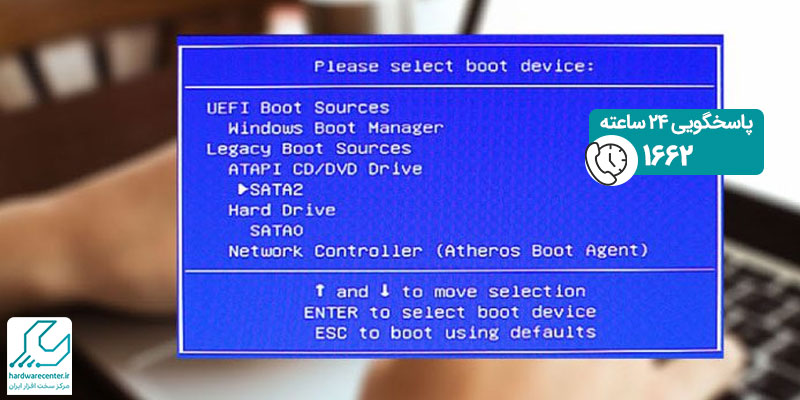
آموزش مراحل ورود به بوت منو لپ تاپ
هنگامی که لپ تاپ بالا می آید، می توان با استفاده از کلیدی مشخص، به بوت منو لپ تاپ وارد شد. این کلید های میانبر در لپ تاپ های مختلف، متفاوت هستند و آن را می توان در صفحه راه اندازی لپ تاپ مشاهده کرد. در ادامه به نحوه ورود به بوت منو لپ تاپ با برندهای مختلف اشاره می کنیم:
چی؟ لپ تاپت بوت نمیشه؟ نگران نباش کافیه که به مقاله بوت نشدن لپ تاپ مراجعه کنی!
ورود به بوت منو لپ تاپ Asus
- کلید ESC ؛ منو انتخاب بوت
- F2 ؛ تنظیمات بایوس
- F9 ؛ قابلیت Recovery در لپ تاپ ایسوس
نحوه وارد شدن به بوت منو لپ تاپ Lenovo
- سیستم بازیابی Lenovo OneKey
- F2 ؛ تنظیمات بایوس
آموزش ورود به بوت منو لپ تاپ Acer
- F2 ؛ تنظیمات بایوس
- ALT + F2 ؛ تنظیمات بوت دستگاه
- F12 ؛ تنظیمات بوت دستگاه
- ALT + F10 ؛ قابلیت eRecovery در ایسر
آموزش ورود به بوت منو لپ تاپ Acer
- F2 ؛ تنظیمات بایوس
- ALT + F2 ؛ تنظیمات بوت دستگاه
- F12 ؛ تنظیمات بوت دستگاه
- ALT + F10 ؛ قابلیت eRecovery در ایسر
چگونگی ورود به بوت منو لپ تاپ Apple
- Command + Option + P + R ؛ بازنشانی PRAM و NVRAM
- Command + V ؛ بوت به وضعیت Verbose
- Option ؛ انتخاب کردن حجم هارد دیسک برای بوت
- Command + S ؛ بوت به وضعیت تک کاربر
- Option + N ؛ خواندن تصویر بوت از سرور Netboot
- کلید Shift ؛ بوت به حالت امن
- C ؛ بوت از روی درایو CD
- D ؛ بوت از قابلیت Recovery در OS/X و تست کردن سخت افزار
- N ؛ بوت از روی شبکه
لپ تاپت صفحه اش سیاه شده؟ با چند ترفند ساده در مقاله صفحه سیاه مرگ در ویندوز 10 میتونی این مشکل رو رفع کنی!
نحوه ورود به بوت منو لپ تاپ Dell
- CTRL + F11 ؛ قابلیت PC Restore در Symantec
- F8 ؛ تعمیر رایانه شما
نحوه بوت کردن لپ تاپ Fujitsu
- F2 ؛ تنظیمات بایوس
- F12 ؛ منوی بوت
نحوه ورود به بوت منو لپ تاپ Gateway
- F11 ؛ بازیابی سیستم
روش بوت لپ تاپ HP
- ESC ؛ منو راه اندازی
- F1 ؛ اطلاعات سیستم
- F2 ؛ عیب یابی سیستم
- F9 ؛ تنظیمات بوت دستگاه
- F10 ؛ تنظیمات بایوس
- F11 ؛ بازیابی سیستم
نحوه بوت کردن لپ تاپ Sony
- F10 ؛ برنامه بازیابی Vaio
نحوه ورود به بوت منو لپ تاپ Toshiba
- 0 ؛ برنامه بازیابی دیسک سخت توشیبا
- F2 ؛ برنامه راه انداز
- F8 ؛ تنظیمات پیشرفته بوت
- F12 ؛ منوی بوت
نحوه ورود به منوی بوت لپ تاپ IBM ThinkPad
- F11 ؛ بازیابی سیستم
نحوه ورود به بوت منو لپ تاپ EL Systems
- F10 ؛ بازیابی سیستم
چگونه وارد تنظیمات لپ تاپ شویم
برای وارد شدن به تنظیمات لپتاپ، ابتدا باید سیستمعامل آن را مشخص کنید، زیرا روشها کمی متفاوت است. در ویندوز، با کلیک بر روی دکمه “شروع” یا “Start” در نوار وظیفه و سپس انتخاب “تنظیمات” یا “Settings” (نماد چرخ دنده) وارد تنظیمات شوید. همچنین میتوانید با فشار دادن کلید ترکیبی “Windows + I” به سرعت به تنظیمات دسترسی پیدا کنید.
در لپتاپهای مک، برای وارد شدن به تنظیمات، باید بر روی لوگوی اپل در گوشه بالای صفحه کلیک کنید و سپس System Preferences” ” را انتخاب کنید. در اینجا به تنظیمات مختلف سیستم دسترسی پیدا می کنید.


2 دیدگاه. دیدگاه تازه ای بنویسید
سلام لپ تاپ من توشیبا دل c55 B5200 هست سیستم عامل ویندوز 10 نصب کردم خیلی سنگین شده
الان میخوام ویندوز رو عوض کنم منوی بوت با این گزینها که گفتید بالا نمیاد فقط صفحه بوت ادونس میاد بالا
سلام دوست عزیز دستگاه شما نیاز به بررسی دقیق تر دارد .برای کسب اطلاعات بیشتر با شماره های ثبت شده در سایت تماس بگیرید